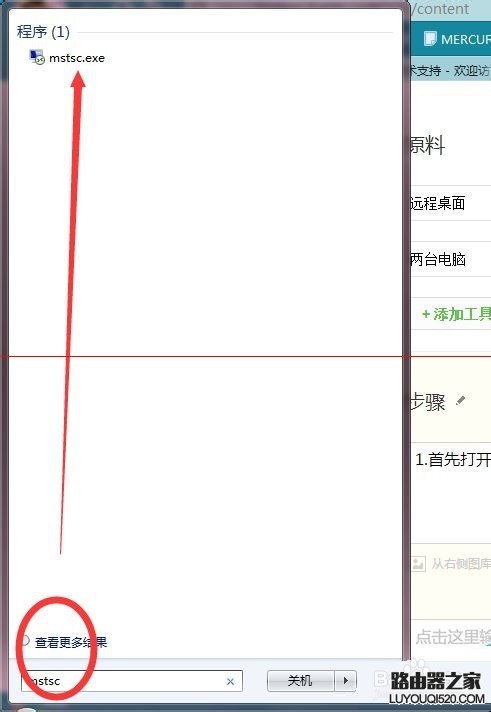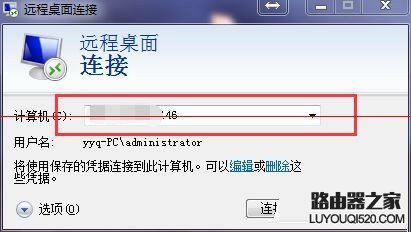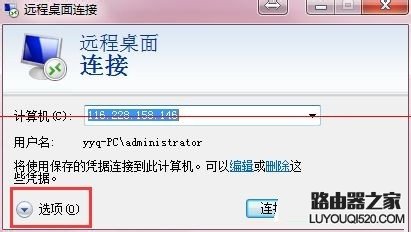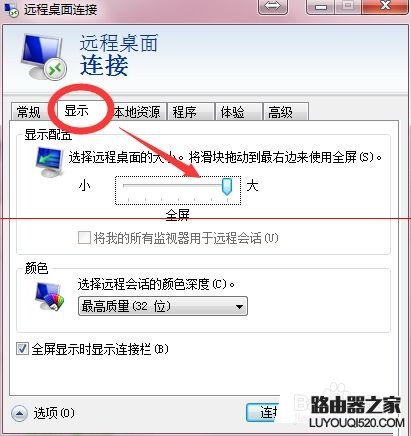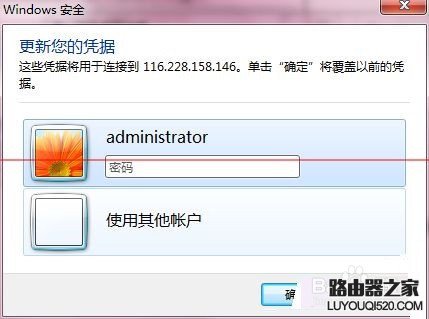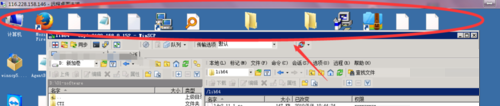【导读】远程桌面不能全屏显示怎么办?让远程桌面全屏显示的教程,下面就是WiFi之家网整理的网络知识百科,来看看吧!
远程桌面作为一个IT工作者都是必不可少的工具,但是有时候远程的时候不能全屏就显得很麻烦,接下来小编就来说说怎么快速显示全屏。
1.首先打开远程桌面,开始菜单输入mstsc
2.输入远程电脑的IP
3.单击选项
4.单击显示,将分辨率拉到最大
5.最后输入用户名和密码,进入远程桌面就能全屏操作了
6.如果你双击了上面的移动条,下次登陆就会又不是全屏了,所以就必须重新设置下
亲,以上就是关于(远程桌面不能全屏显示怎么办?让远程桌面全屏显示的教程),由“WiFi之家网”整理!
原创文章,作者:无线路由器,如若转载,请注明出处:https://www.224m.com/151155.html